Подесите истек лозинке да бисте заштитили свој налог
- Са порастом претњи по сајбер безбедности, неопходно је да заштитите своје податке и информације.
- Истек лозинке је важна безбедносна функција на Виндовс оперативним системима која вам помаже да спречите неовлашћени приступ вашем рачунару.
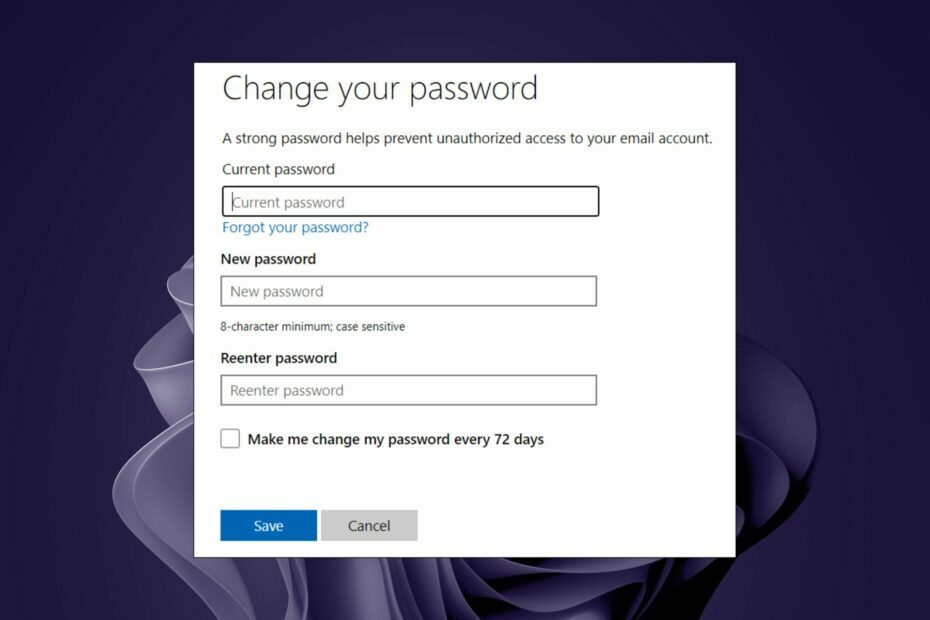
ИксИНСТАЛИРАЈТЕ КЛИКОМ НА ДАТОТЕКУ ЗА ПРЕУЗИМАЊЕ
Овај алат поправља уобичајене рачунарске грешке заменом проблематичних системских датотека почетним радним верзијама. Такође вас држи подаље од системских грешака, БСоД-а и поправља штете проузроковане малвером и вирусима. Решите проблеме са рачунаром и уклоните штету од вируса сада у 3 једноставна корака:
- Преузмите и инсталирајте Фортецт на вашем рачунару.
- Покрените алат и Започните скенирање да бисте пронашли покварене датотеке које узрокују проблеме.
- Кликните десним тастером миша на Започните поправку да бисте решили проблеме који утичу на безбедност и перформансе вашег рачунара.
- Фортецт је преузео 0 читаоци овог месеца.
Истек лозинке је функција која омогућава корисницима да поставе лозинку која ће се аутоматски мењати свако толико. То је зато што већина људи заборавља своје лозинке или није сигурна шта већ дуже време користи.
Да бисте спречили неовлашћени приступ вашим налозима, требало би редовно промените лозинку и корисничко име. Такође је препоручљиво омогућити истек лозинке у оперативном систему Виндовс 11 ради додатне безбедности. Ако не знате како, овај чланак ће вам добро доћи да вам покаже како да омогућите/онемогућите истек лозинке.
Зашто треба да подесим истек лозинке у оперативном систему Виндовс 11?
Већ знате да је лозинке на вашим налозима безбедносна мера за чување ваших датотека од неовлашћених страна. Међутим, ако своју лозинку користите предуго, неко би могао да је схвати и уђе у ваш рачунар.
Подешавање истека лозинке у оперативном систему Виндовс 11 може помоћи у побољшању безбедности вашег рачунара. Омогућавањем временског ограничења за лозинку коју сте поставили, можете спречити нежељене кориснике да приступе вашем рачунару.
Остали разлози укључују следеће:
- Спречите неовлашћене промене – Истек лозинке помаже у спречавању нежељених промена у подешавањима система или личним подацима од стране неовлашћених корисника који су приступили рачунару.
- Штити ваш рачунар од хакера – Ако користите сложену лозинку за свој рачунар и не мењате је редовно, онда постоји могућност да ће ваша лозинка бити компромитована од стране хакера, посебно када је ваш кориснички налог истиче.
- Чувајте своју приватност – Подешавање истека лозинке ће приморати кориснике да чешће мењају своје лозинке и отежаће њихово пробијање. Ово је посебно корисно за свакога ко користи исту лозинку на више налога.
Како да зауставим да моја Мицрософт лозинка не истекне?
Пре него што пређете на следеће кораке, проверите следеће:
- Прво, уверите се да користите званична верзија Виндовс-а.
- Уверите се да је ваша копија Виндовс-а активирана и да имате важећу лиценцу.
- Уверите се да немате а онемогућен кориснички налог и исправно функционише.
1. Користите Мицрософт веб локацију
- Идите до свог претраживача и пријавите се на Страница Мицрософт Сецурити.
- Кликните на Сигурност лозинке и унесите своје тренутне акредитиве за пријаву.
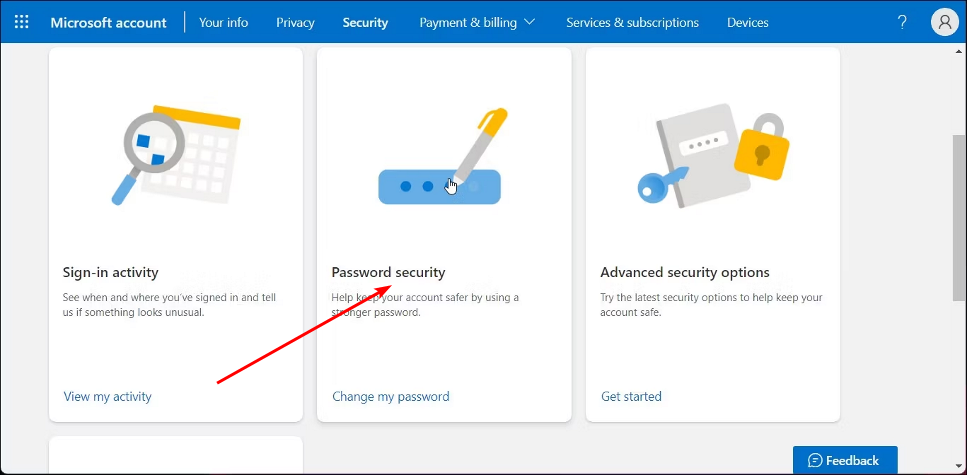
- Унесите нову лозинку и поново унесите да бисте потврдили.
- Затим означите поље Натерај ме да мењам шифру сваких 72 дана, а затим удари сачувати.
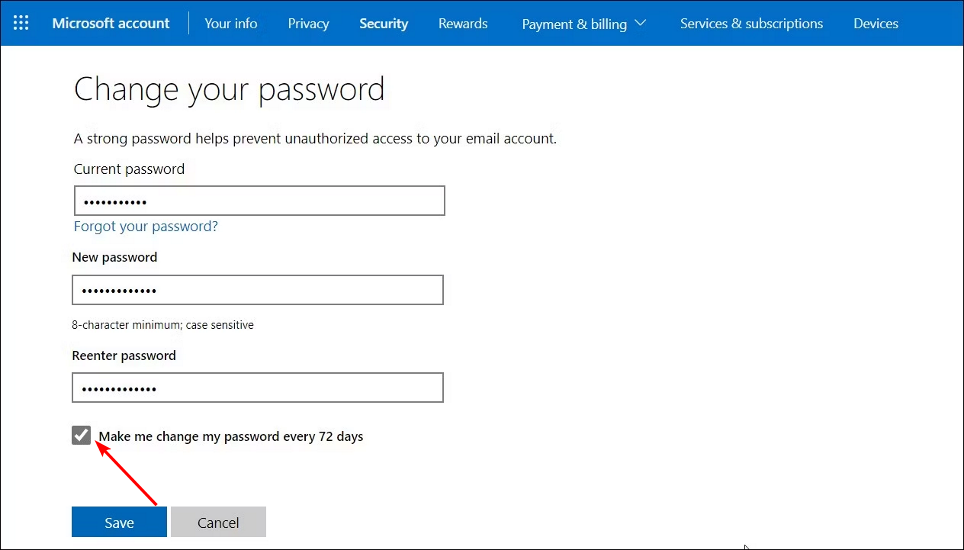
- Да бисте онемогућили истек лозинке, пратите кораке од 1 до 4, али овог пута обавезно поништите избор Натерај ме да мењам шифру сваких 72 дана опцију пре него што сачувате.
Стручни савет:
СПОНЗОРИСАНИ
Неке проблеме са рачунаром је тешко решити, посебно када су у питању недостајуће или оштећене системске датотеке и спремишта вашег Виндовс-а.
Обавезно користите наменски алат, као што је Фортецт, који ће скенирати и заменити ваше покварене датотеке њиховим свежим верзијама из свог спремишта.
Имајте на уму да ће овај метод радити само за кориснике са активним Мицрософт налозима на својим Виндовс уређајима. Ако сте корисник локалног налога, пређите на следећа два метода.
2. Користите управљање рачунаром
- Погоди Претрага икона, тип лусрмгр.мсц у траци за претрагу и кликните Отвори.
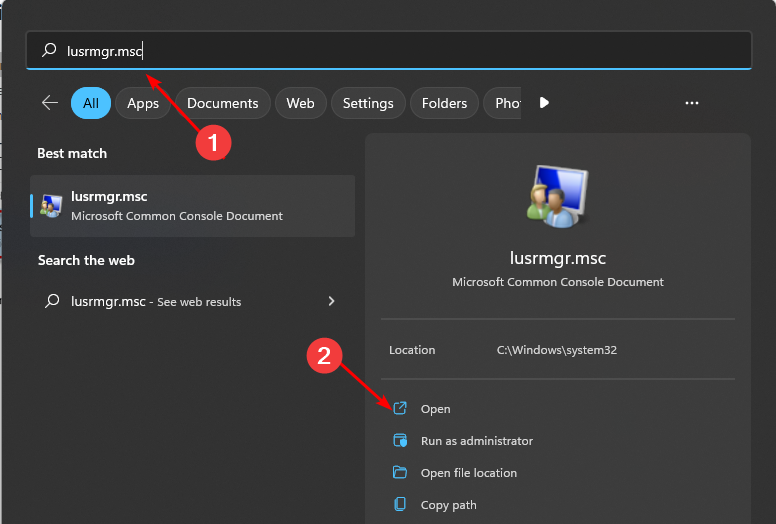
- Кликните на Корисници на левом окну.
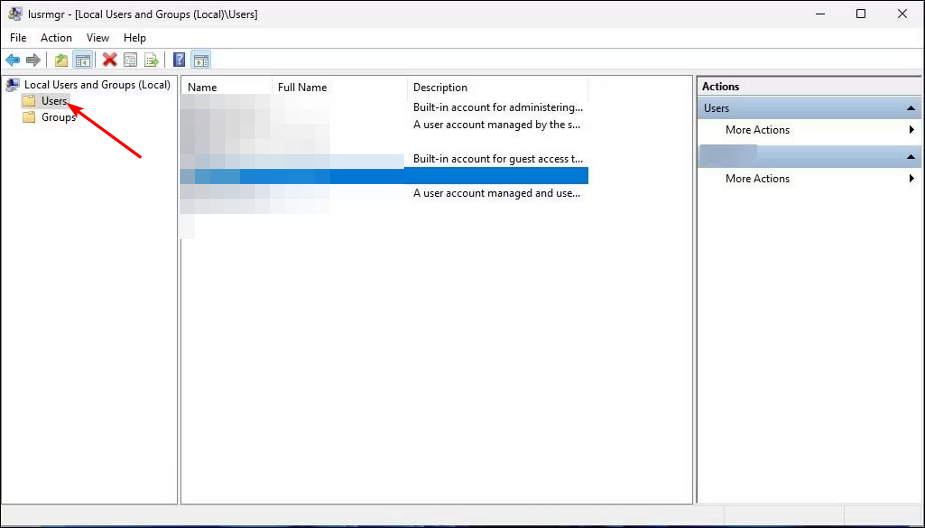
- Испод наведених корисника кликните двапут на свог и поништите избор у пољу за потврду Лозинка никада не истиче да бисте омогућили истек лозинке, а затим притисните Применити и У реду.

- Пошто је ова опција подразумевано онемогућена, не морате да бринете о томе. Међутим, ако се поново предомислите и желите да га онемогућите након што га омогућите, једноставно следите кораке од 1 до 3 и проверите Лозинка никада не истичес кутију, притисните Применити онда У реду.
- Поправка: Радна површина се односи на локацију која није доступна
- Нет Хелпмсг 2186: Услуга не одговара [поправка]
3. Користите командну линију
- ПогодиПретрага икона, тип цмд у траци за претрагу и кликните Покрени као администратор.

- Унесите следећу команду да бисте навели све кориснике који су тренутно регистровани на вашем рачунару и притисните Ентер:
нето рачуне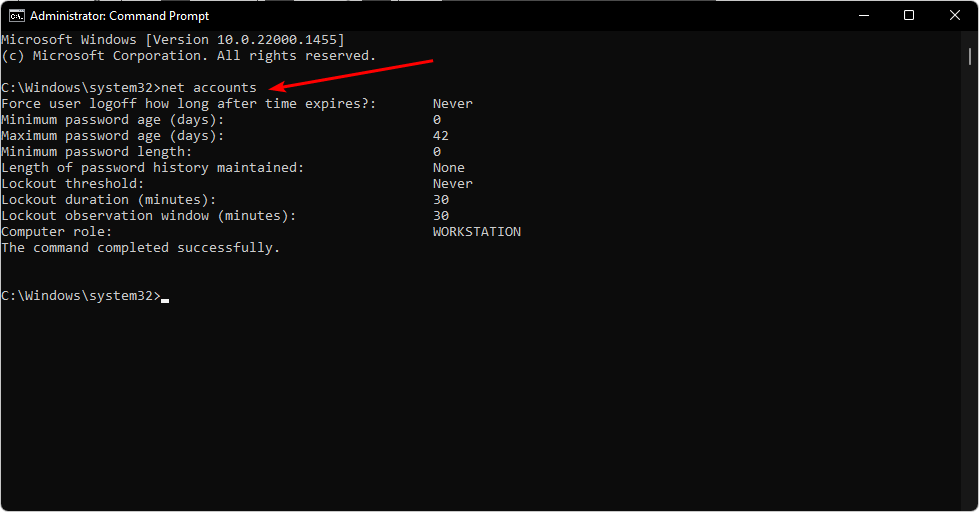
- Затим унесите следећу команду и притисните Ентер да бисте омогућили истек лозинке. Не заборавите да замените корисничко име налогом који желите да омогућите:
вмиц УсерАццоунт где је Наме="корисничко име" постављено ПассвордЕкпирес=Труе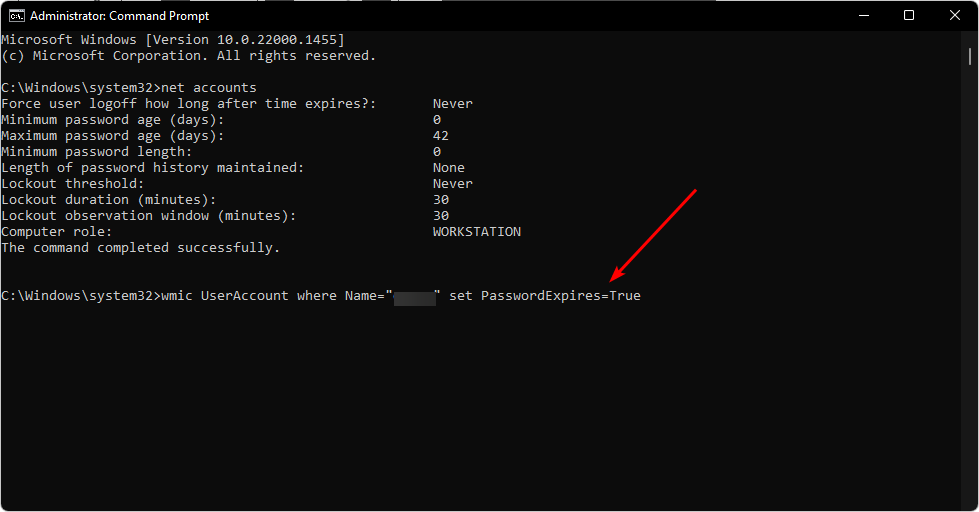
- Да бисте онемогућили истек лозинке у оперативном систему Виндовс 11, унесите следећу команду и замените корисничко име именом корисничког налога за који желите да онемогућите истек лозинке и притисните Ентер:
вмиц УсерАццоунт где је Наме="корисничко име" постављено ПассвордЕкпирес=Фалсе
- Ако желите да онемогућите све налоге, унесите следећу команду и притисните Ентер:
вмиц УсерАццоунт сет ПассвордЕкпирес=Фалсе
Како могу да продужим временско ограничење истека лозинке?
Иако је подразумевани период истека за локалне налоге 42 дана, док су Мицрософт налози 72, можете продужите временско ограничење истека лозинке на мање или више у зависности од тога колико често желите да промените своју Лозинка. Пратите доле наведене кораке да бисте подесили временско ограничење:
1. Користите смернице групе
- Погоди Виндовс + Р тастере за отварање Трцати команда.
- Тип гпедит.мсц и ударио Ентер за отварање Едитор групних политика.

- Идите до следеће локације:
Конфигурација рачунара > Виндовс подешавања > Безбедносне поставке > Смернице налога > Политика лозинке - Иди на Максимална старост лозинке у десном окну, кликните десним тастером миша на њега и изаберите Својства.
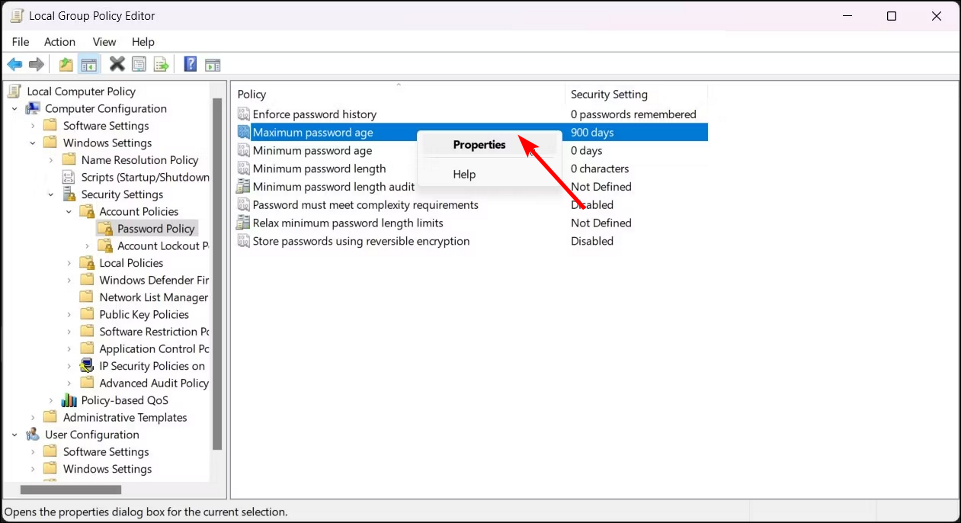
- Видећете да је 42 дана постављено као подразумевано време истека. Притисните падајуће меније да повећате или смањите временско ограничење, а затим кликните Применити и У реду да сачувате промене. Максимални број дана је 999 дана.
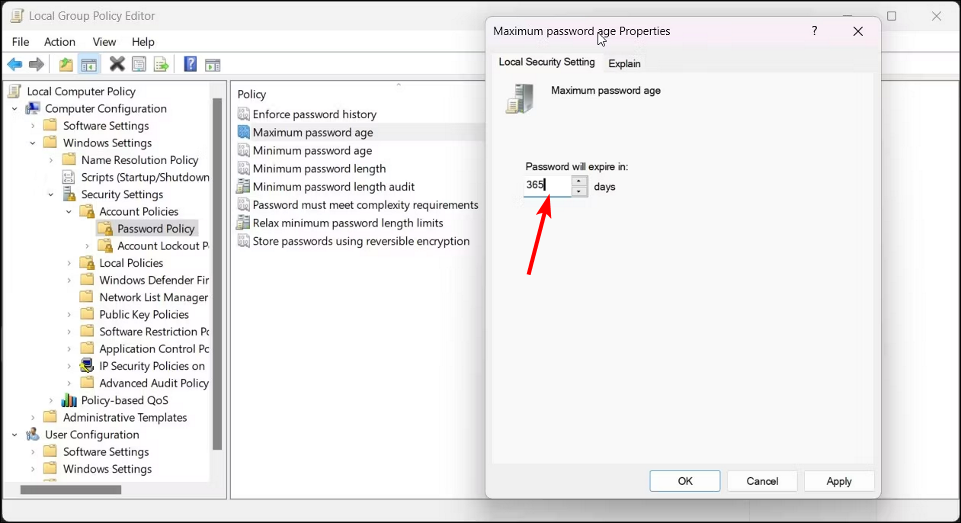
2. Користите командну линију
- Погоди Виндовс кључ, тип цмд у траци за претрагу и кликните Покрени као администратор.

- Унесите следећу команду и притисните Ентер. Не заборавите да замените корисничко име одговарајућим именом налога за који желите да прилагодите временско ограничење:
вмиц УсерАццоунт где је Наме="име корисничког налога" постављено ПассвордЕкпирес=Труе - Затим откуцајте и Ентер следећу команду. Не заборавите да замените ## са жељеним бројем дана за који желите да ограничење истека ваше лозинке траје:
нет аццоунтс /макпваге:##
За оне који желе редовно да мењају своје лозинке, али имају навику да их лако забораве, а менаџер лозинки са приступом у хитним случајевима требало би да се мора имати.
Други корисници више воле да уопште немају лозинке, тако да ако сте сигурни у људе око себе и желите да укинете лозинке, можете омогући аутоматску пријаву тако да не морате да памтите лозинке.
Ако сте заинтересовани за додавање корисника на Виндовс сервер, имамо и стручни чланак који треба да погледате за све детаље.
Обавестите нас о свим додатним размишљањима о овој теми у наставку.
И даље имате проблема?
СПОНЗОРИСАНИ
Ако горњи предлози нису решили ваш проблем, ваш рачунар може имати озбиљније проблеме са Виндовс-ом. Предлажемо да изаберете решење све у једном, као што је Фортецт да ефикасно решите проблеме. Након инсталације, само кликните на Прикажи и поправи дугме, а затим притисните Започните поправку.


